Win7右下角红x不能上网的解决方法(排查网络问题,恢复上网连接)
![]() 游客
2025-07-05 16:26
210
游客
2025-07-05 16:26
210
在使用Windows7操作系统时,如果出现右下角显示红x且无法上网的情况,可能是网络连接出现问题。本文将介绍如何排查和解决这一问题,以恢复网络连接。
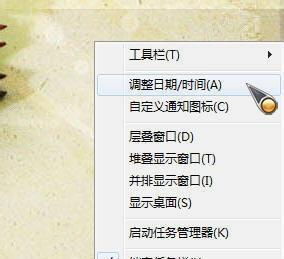
1.检查网络线缆是否正确连接:检查电脑与路由器之间的网线是否插紧,并确保线缆没有损坏或断开。
2.确认网络适配器是否启用:打开控制面板,点击“网络和共享中心”,在左侧选择“更改适配器设置”,确保网络适配器已启用。
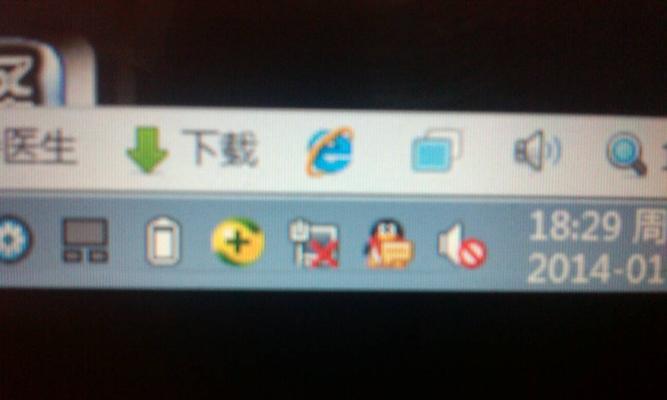
3.重新启动网络设备:关闭并重新启动路由器和电脑,有时候设备的重启可以解决临时的网络问题。
4.检查IP地址设置是否正确:打开“网络和共享中心”,点击“更改适配器设置”,右键点击当前使用的网络连接,选择“属性”,双击“Internet协议版本4(TCP/IPv4)”,确保IP地址和DNS服务器设置为自动获取。
5.清除DNS缓存:打开命令提示符,输入“ipconfig/flushdns”命令,清除本地DNS缓存,然后重启电脑,尝试重新连接网络。
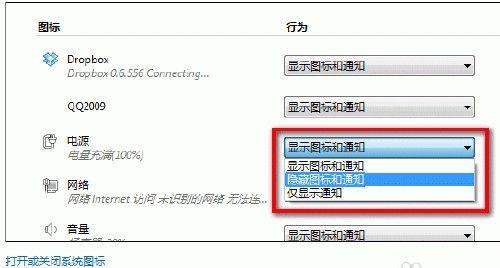
6.禁用防火墙和杀毒软件:暂时关闭防火墙和杀毒软件,有时候这些安全软件会阻止网络连接。
7.重置网络设置:打开命令提示符,输入“netshwinsockreset”命令,然后重启电脑,重新连接网络。
8.更新网络驱动程序:下载最新的网络驱动程序,并安装到电脑上,以确保驱动程序与操作系统兼容。
9.检查网络设置是否正确:检查控制面板中的网络设置,确保网络配置正确,包括IP地址、子网掩码、默认网关和DNS服务器。
10.执行系统修复工具:使用Windows自带的系统修复工具,如“网络故障排除”等,进行网络问题诊断和修复。
11.确认MAC地址是否正确:如果使用了MAC地址过滤功能,确保电脑的MAC地址已添加到允许列表中。
12.检查路由器设置:进入路由器管理界面,确认无线网络名称(SSID)、密码、加密方式等设置是否正确。
13.检查其他设备是否能正常上网:如果其他设备也无法上网,可能是路由器或者网络供应商的问题,及时与相关方联系解决。
14.重置路由器:按照路由器说明书中的步骤,将路由器恢复到出厂设置,然后重新设置并尝试连接网络。
15.寻求专业帮助:如果经过以上步骤仍然无法解决问题,建议咨询专业的网络技术人员或者联系网络供应商寻求帮助。
Win7右下角红x不能上网的问题可能是由于网络连接、IP设置、驱动程序、防火墙等多种因素引起的。通过检查和排查这些问题,并采取相应的解决方法,可以恢复上网连接,确保正常使用计算机。
转载请注明来自数码俱乐部,本文标题:《Win7右下角红x不能上网的解决方法(排查网络问题,恢复上网连接)》
标签:??????
- 最近发表
-
- 手机连接电脑出错的解决方法(快速排除手机连接电脑问题,避免无法传输文件困扰)
- 电脑表格保存上传错误及解决方法(如何应对电脑表格保存上传错误)
- 利用坏硬盘打造U盘的完整教程(轻松利用废旧硬盘将其转化为可用的U盘,让你的数据安全得以延续)
- 宏基一体机安装Win7教程(轻松学会在宏基一体机上安装Windows7)
- 揭示电脑知识中的常见错误(破解电脑迷思,认识真相)
- 使用苹果U盘安装Windows10系统教程(一步一步教你在苹果设备上安装Windows10系统)
- 利用PE工具U盘轻松修复系统问题(简单教程帮助您解决电脑故障及提高操作效率)
- 使用Bootcamp安装Windows(一键安装Windows系统,让Mac与Windows双系统共存)
- 苹果笔记本系统使用教程(从入门到精通,助你玩转苹果笔记本系统)
- 解析电脑错误事件9009的原因和解决方法(深入探究电脑错误事件9009,助您解决烦恼)
- 标签列表

